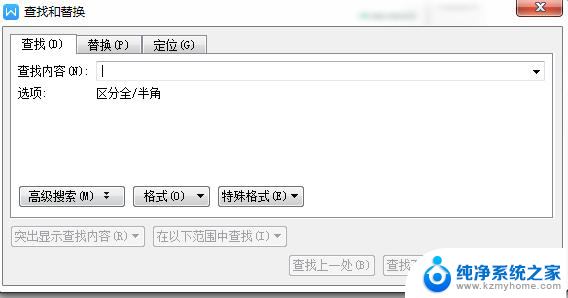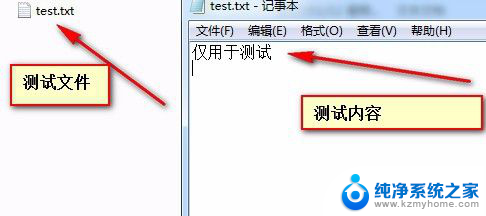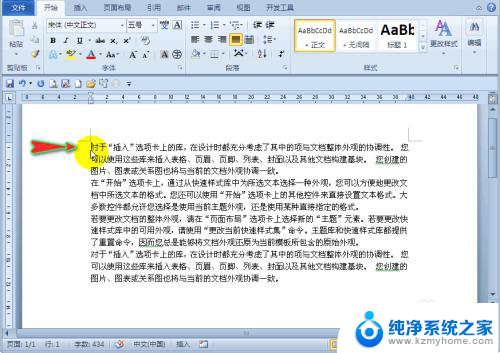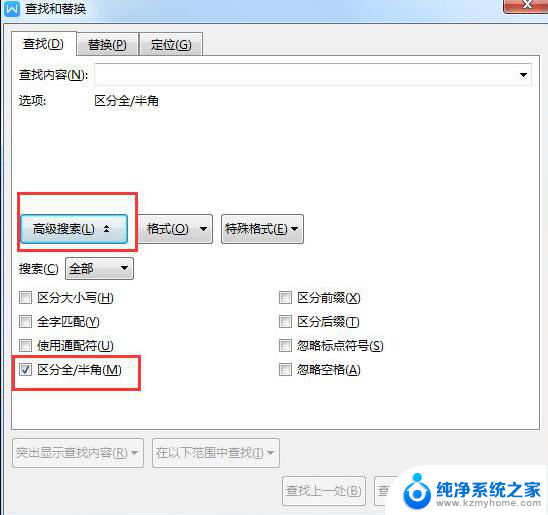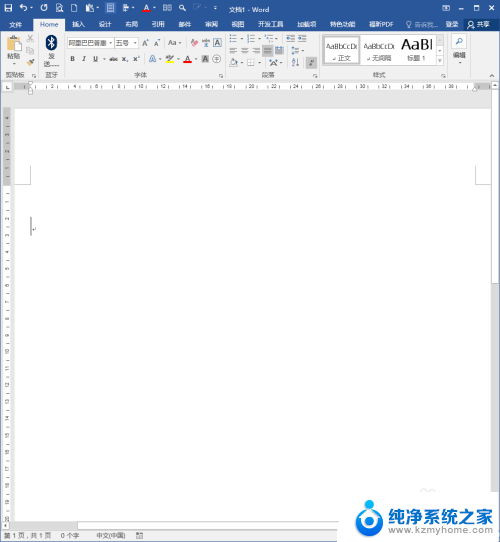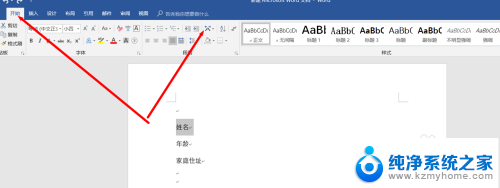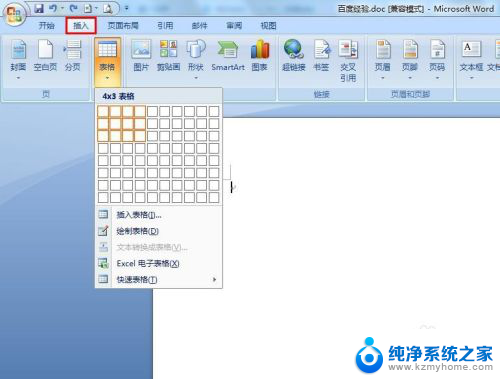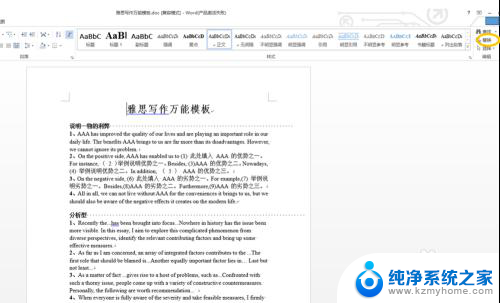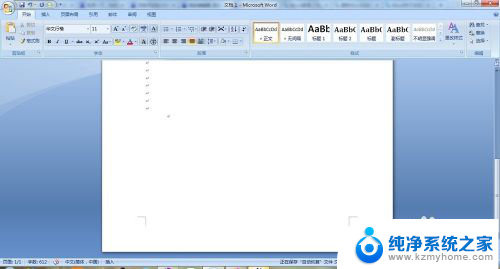电脑中搜索word文档中关键词 Word文档中如何查找关键字
在电脑时代,我们经常需要在海量的Word文档中查找特定的关键字,以便快速定位所需信息,对于许多人来说,这可能是一项费时费力的任务。幸运的是我们有各种方法和技巧可以轻松地在Word文档中搜索关键字。无论是通过使用内置的搜索功能,还是通过使用高级搜索选项,我们都可以迅速找到所需的信息。同时我们还可以利用通配符、通配符组合、正则表达式等高级搜索技巧来提高搜索的准确性。掌握一些搜索关键字的技巧,将帮助我们极大地提高工作效率,让我们能够更加高效地处理大量的文档信息。
具体步骤:
1.想要查到word文档中的关键字,首先需要打开这个word文档文件。

2.打开word文档后,接着再点击上方工具栏中的【开始】功能。
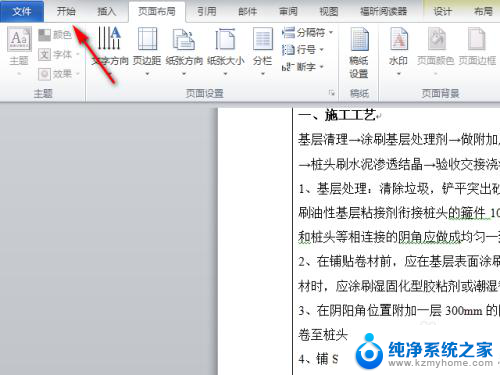
3.之后再点击【开始】栏下方右上角的【查找】功能。

4.此时在word文档的左侧会弹出【导航】对话框,接着我们在该对话框的搜索栏中输入关键字。比如下图所示输入了【卷材】两字。
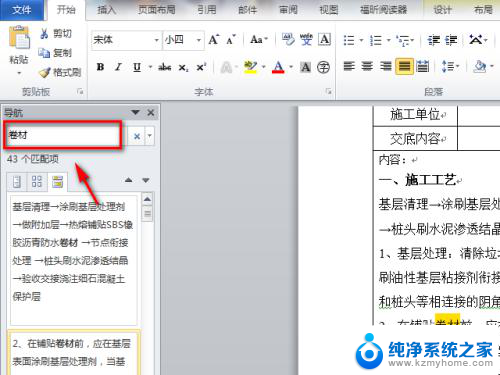
5.之后返回到word文档页面,此时就会发现查找的关键字这里已经作上标记了。
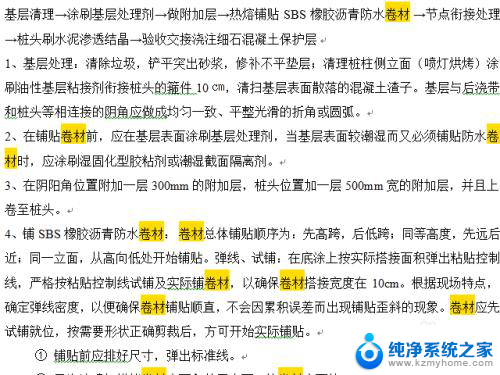
6.我们也可以通过【高级查找】功能查找关键字,点击【查找】功能右侧的倒三角图标。之后点击【高级查找】功能。
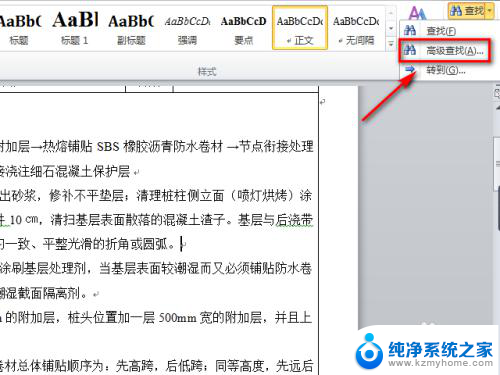
7.此时会弹出【查找和替换】对话框,接着在该对话框的【查找内容】栏里输入要查找的关键字。之后再点击【阅读突出显示】功能即可完成操作。。
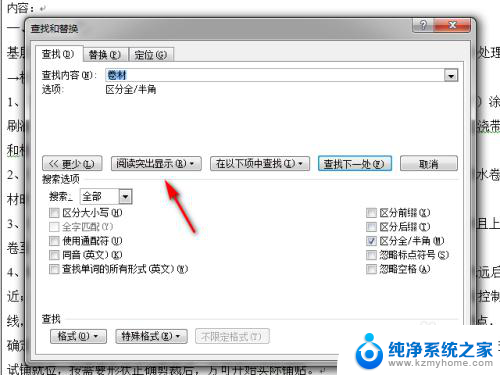
以上就是关于在电脑中搜索Word文档中关键词的全部内容,如果有遇到相同情况的用户,可以按照小编的方法来解决。